Hơn 25% iPhone, iPad đã cập nhật iOS 11 nhưng không phải người dùng nào cũng hài lòng với hệ điều hành mới của Apple. Có một số phàn nàn rằng iOS 11 hao pin trong quá trình sử dụng, cùng Viettel Store khắc phục triệt để tình trạng này nhé...
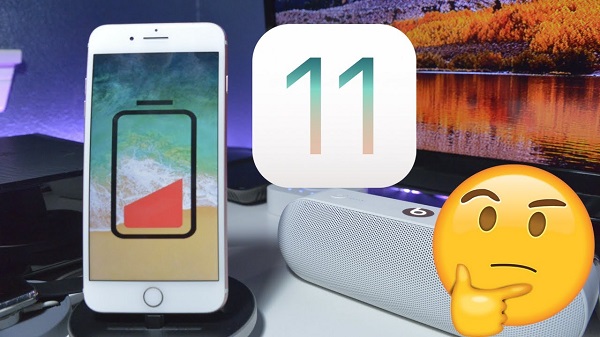
Tắt định vị giúp giảm hẳn tình trạng iOS 11 hao pin
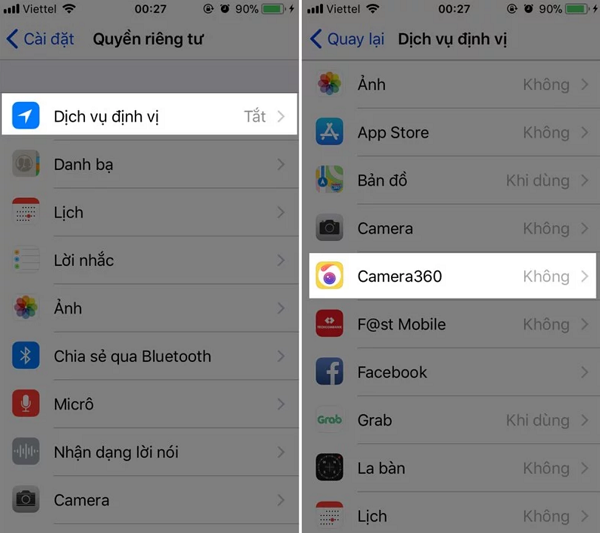
Một số ứng dụng để sử dụng được buộc
phải bật đến tính năng định vị vị trí như Google Maps, GrabTaxi,… Và chúng sẽ
mặc định sử dụng hệ thống GPS ngầm trên thiết bị, làm iOS 11 hao
pin nhanh hơn thống thường. Để tắt dịch vụ định vị vị trí, truy cập Cài
đặt (Settings), nhấn vào Quyền riêng tư (Privacy). Tiếp đến người dùng nhấp vào
Dịch vụ định vị (Location Services) rồi bỏ chọn toàn bộ ứng dụng sử dụng GPS
ngầm không cần thiết.
Thường xuyên kiểm tra Battery Usage
Không thể loại trừ việc các
ứng dụng đang ngấm ngầm sử dụng pin mà bạn không hề hay biết. Để kiểm tra điều
này, vào Settings > Battery > Battery Usage ở mục này bạn tìm ứng dụng
ngốn nhiều pin và tắt nó nếu có thể. Sau đó thử xem thời lượng pin có được cải
thiện không. Nếu vẫn muốn giữ ứng dụng, hãy thử cập nhật lên phiên bản mới nhất
trên App Store. Đây là cách khắc phục iOS 11 hao pin được
nhiều người sử dụng.
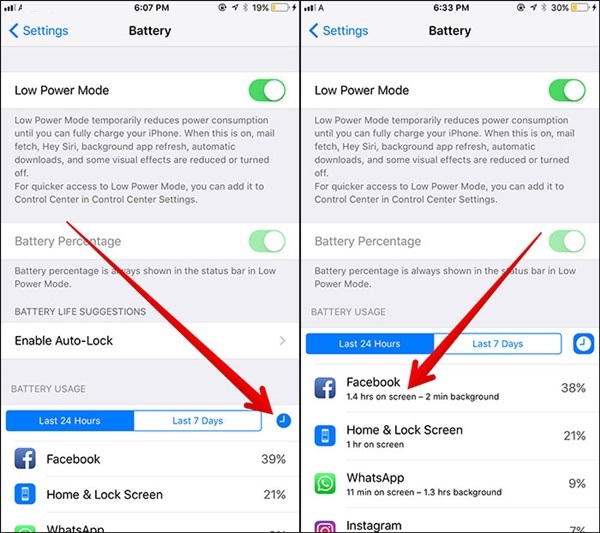
- Bước 1: Mở Cài đặt → Pin → Bây giờ hãy kiểm tra mức tiêu thụ pin trên thiết bị của bạn.
- Bước 2: Nhấn vào tab 24 giờ gần đây để kiểm tra mức sử dụng pin trong 24 giờ trước đó.
- Bước 3: Chạm vào 7 Ngày qua để kiểm tra việc sử dụng pin trong 7 ngày trước.
Tại đây bạn có thể chạm
vào biểu
tượng đồng hồ để biến chính xác mức sử dụng pin của từng ứng dụng cụ thể.
Từ đó có phương án để thiết đặt khắc phục iOS 11 hao pin tốt nhất!
Tắt Wifi - Bluetooth hoặc AirDrop khi không cần thiết
Những kết nối luôn là những
thứ gây tổn hao pin trên thiết bị của bạn nhiều nhất, vì chúng phải luôn luôn
truyền tải dữ liệu. Vì vậy nếu không cần thiết, các bạn hãy tắt chúng. Đó luôn
là một trong những cách đơn giản nhất để tiêt kiệm lượng pin trên thiết bị của
bạn.
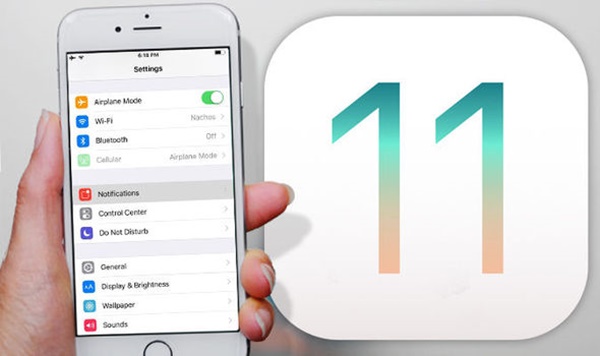
Chuyển đến Cài đặt → Wi-Fi /
Bluetooth hoặc Vuốt lên từ dưới cùng của màn hình để đưa lên Trung tâm điều
khiển và sau đó bấm vào nút Wi-Fi / Bluetooth để tắt.
Tắt tính năng tự động sáng
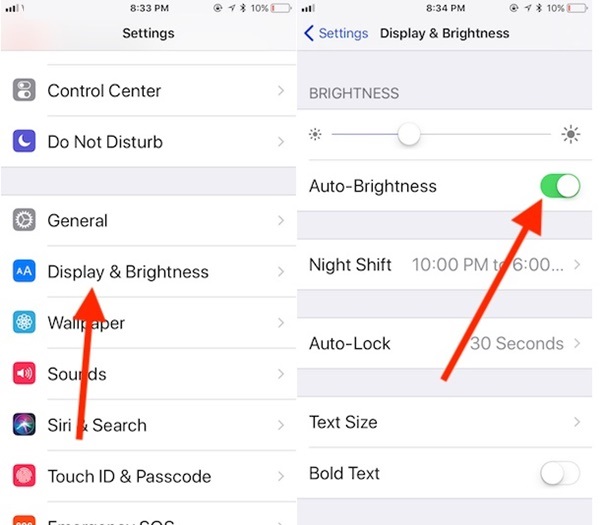
Thực tế cảm biến ánh sáng của
iPhone và iPad tự động điều chỉnh ánh sáng ở những môi trường ánh sáng nhất
định. Để làm chủ pin của mình bạn nên tắt tính năng tự động sáng để làm điều này
bạn vào: Settings > Display & Brightness > Auto-Brightness > Off.
Khi tắt tính năng này, bạn cần điều chỉnh độ sáng màn hình theo cách thủ công
bằng tiện ích ở trung tâm điều khiển.
Cân đối ứng dụng nền
Làm mới ứng dụng nền là một
trong những tính năng hút pin kinh khủng nhất. Mặc dù nó sẽ giúp ứng dụng của
bạn chạy trơn tru hơn một tí, nhưng pin của bạn vì thế cũng ‘’lạc trôi theo’’.
Do đó các bạn nên tắt tính năng này và chỉ đặt lại nó vào ứng dụng bạn thấy cần
thiết.
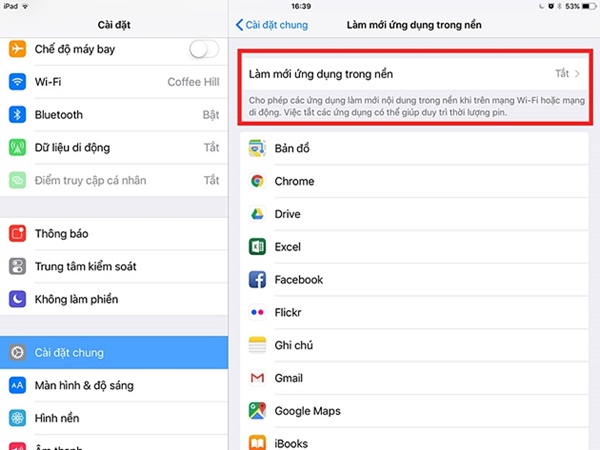
- Bước
1: Chạm vào Cài đặt → Chung
- Bước
2: Nhấn vào Làm mới ứng dụng nền .
- Bước
3: Tắt công tắc bên cạnh ứng dụng mà bạn không muốn chạy ở chế độ
nền.
Chờ cập nhật từ Apple
Mỗi bản iOS mới đem theo
nhiều tính năng và thường Apple sẽ cần thêm thời gian để tối ưu. Bởi vậy người
dùng có thể phải chờ những bản cập nhật tiếp theo để hãng cải thiện khả năng
quản lý năng lượng, từ đó kéo dài thời gian sử dụng pin trên iPhone, iPad. Hiện
bạn đã có thể nâng cấp lên iOS 11.0.1 mới nhất.

Mong rằng với những cách khắc
phục iOS 11 hao
pin trên đây sẽ ít nhiều giúp bạn làm chủ thiết bị và sử dụng hiệu quả
nhất. Chúc bạn thực hiện thành công!
Không có nhận xét nào:
Đăng nhận xét